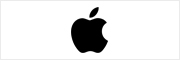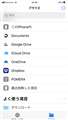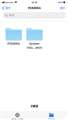iPad Air 10.5�C���` ��3���� Wi-Fi 64GB 2019�N�t���f��
- �ڂɂ₳����True Tone���̗p�����A10.5�^Retina�f�B�X�v���C���ڂ́uiPad Air�v�i�e��64GB�j�BApple Pencil��Smart Keyboard�ɑΉ����Ă���B
- Neural Engine�𓋍ڂ����uA12 Bionic�`�b�v�v�����ɂ��A�]�����f���ɔ�ׂăp�t�H�[�}���X��70�������������ق��A�O���t�B�b�N�X���\��2�{�ɁB
- �d�ʖ�460g�A����6.1mm�ƌy�ʂŔ����A�ȒP�Ɏ����^�ׂ�B�ő�10���Ԏ�������o�b�e���[������A�ő�866Mbps��Wi-Fi�ڑ����x�ƃM�K�r�b�g��LTE�ɑΉ�����B
�V���b�v���̔����i���f�ڂ���܂ł��҂��������� ���i���ڃO���t
����
�ň����i(�ō�)�F
¥25,784 (15���i)
��OS�͏o�����ɂ���āA�ύX����Ă���ꍇ������܂��B���w���̍ۂ͍w���X�܂ɂĒ��ڂ��m�F���������B
iPad Air 10.5�C���` ��3���� Wi-Fi 64GB 2019�N�t���f�� �̌�ɔ������ꂽ���i

iPad Air 10.9�C���` ��4���� Wi-Fi 64GB 2020�N�H���f��
�ň����i(�ō�)�F ¥-�@�������F2020�N10��23��
iPad Air 10.5�C���` ��3���� Wi-Fi 64GB 2019�N�t���f��Apple
�ň����i(�ō�)�F�V���b�v���̔����i���f�ڂ���܂ł��҂��������� [�V���o�[] �������F2019�N 3��28��
iPad Air 10.5�C���` ��3���� Wi-Fi 64GB 2019�N�t���f�� �̃N�`�R�~�f����
�i279���j���̃y�[�W�̃X���b�h�ꗗ�i�S34�X���b�h�j![]()
| ���e�E�^�C�g�� | �i�C�X�N�`�R�~�� | �ԐM�� | �ŏI���e���� |
|---|---|---|---|
| 4 | 8 | 2020�N12��25�� 23:03 | |
| 9 | 7 | 2020�N11��3�� 14:20 | |
| 9 | 5 | 2020�N9��27�� 20:54 | |
| 5 | 13 | 2020�N9��16�� 14:31 | |
| 13 | 7 | 2020�N8��12�� 21:39 | |
| 8 | 5 | 2020�N6��17�� 09:12 |
- �u����̍i���݁v�̖��ԐM�A�������͍ŐV1�N�A�����ς݂͑S���Ԃ̃N�`�R�~��\�����Ă��܂�
�^�u���b�gPC > Apple > iPad Air 10.5�C���` ��3���� Wi-Fi 64GB 2019�N�t���f��
����������낵�����肢���܂��B
iPadAir��Apple Pencil�AKeynote��iMovie�̃A�v�����g���A�X���C�h����𐧍삵�Ă��܂��i���������e�ł��j�B
�m�肽�����Ƃ́A�X���C�h���ւ����Ƀe�L�X�g�݂̂��A�����X���C�h���Ŏ��X�Ɛ�ւ�����@�ł��B
�������킩�肸�炢�悤�ł�����A�\����܂���B
YouTube�Łu���p2�̐l�v�Ƃ��������V���[�g�A�j�����A�b�v����Ă��܂����A���̂悤�Ȋ����Ĕw�i�̃C���X�g�͕ς����A�Z���t�i�e�L�X�g�j�݂̂����X�Ɠ���ւ�����@���m�肽���ł��B
https://youtu.be/cASlyeZby8k
��͂�AKeynote��iMovie�̃A�v���ł͕s�\�ȍ�Ƃł��傤��?
���̂悤�ȕҏW���\�ȃA�v����AKeynote�ł̕��@������܂����炲��������낵�����肢�������܂��B
�����ԍ��F23867914�@�X�}�[�g�t�H���T�C�g����̏�������
![]() 0�_
0�_
�e�L�X�g���I�����ꂽ��ԂŃA�j���[�V������lj�
�r���h�C����lj�
�r���h�A�E�g��lj�
���J��Ԃ��쐬
�r���h�̏��Ԃ�ݒ�
�r���h���J�n��ݒ� �^�b�v�����Ԃ��Ȃ�
����Ȋ����ł����ˁB
�����ʒu�Ƀe�L�X�g����R����Ƃ�₱�����ł���
����ł���]�̓��삪�o����͂��B
���Ȃ݂ɃA�j���[�V�����̓e�L�X�g�ȊO�ł��ł��܂��B
�����ԍ��F23868003�@�X�}�[�g�t�H���T�C�g����̏�������
![]() 1�_
1�_
���������ł͂킩��ɂ����ł��ˁB�B�B
https://support.apple.com/ja-jp/HT209558
�����ԍ��F23868007�@�X�}�[�g�t�H���T�C�g����̏�������
![]() 1�_
1�_
���䂪�q�̐ꑮ�J�����}������
�ƂĂ����J�Ȃ��Ԏ��������������k�ł��BURL�̓��e�����ɂȂ�܂����B��w���ɏ]���A�ȉ��̂悤�ɍ�Ƃ��Ă݂܂������ړI�ʂ�ɂ͂ł��܂���ł���(��)
�@�ЂƂ̃X���C�ha�ɍ���������o���ɁA��Ƃ��āu�嗤���Ɓv�ƃe�L�X�g����
�A�e�L�X�g���^�b�v���A�r���g�C���ƃr���h�A�E�g�A����т��̌p�����ԂƊJ�n���Ԃ�ݒ�
�B��x�v���r���[�Ŋm�F�A���v�I
�C�����X���C�ha�̓��������o���ɁA�u�嗤���Ɓv�̃e�L�X�g�������āA���Ɂu�C�m���Ɓv�Ƃ����e�L�X�g���o��(�\��)����悤�ɂ������B
�����ŁA��x�u�嗤���Ɓv�̃e�L�X�g���폜���A�u�C�m���Ɓv�Ɠ��́B�ڍ׃{�^������u�A�j���[�V�����v�Ŋm�F�����Ƃ���A�n�߂ɐݒ肵���u�嗤���Ɓv�̃e�L�X�g���e�͂��ׂď����Ă���B
���̂悤�Ȋ����ł��B�ڍ׃{�^���́u�A�j���[�V�����v��ʂ���ł���A��x�ݒ肵���e�L�X�g(�嗤����)��ێ������܂܁A���̃e�L�X�g���r���h�A�E�g�����ĉ�ʏォ������Ă��A���̃e�L�X�g(�C�m����)��\���E�ݒ�ł��邩�Ǝv�����̂ł����������ł����B
�����ԍ��F23868545
![]() 0�_
0�_
�Ԉ������ӏ��̓R�R���Ǝv���܂��B
�����ŁA��x�u�嗤���Ɓv�̃e�L�X�g���폜���A
�u�嗤���Ɓv�̃e�L�X�g�͏������B
�V�K�e�L�X�g�Ɂu�C�m���Ɓv�Ɠ��͂��A�j���[�V������ݒ�ł��B
�ҏW���̓X���C�ha�̓����ʒu�Ɂu�嗤���Ɓv�Ɓu�C�m���Ɓv�̃e�L�X�g���d�Ȃ��Č��ɂ������ҏW�����h���ł����A
���ꂼ��̃e�L�X�g�̃A�j���[�V�������d�Ȃ�Ȃ��悤�ɐݒ肷���
�T���v���݂����ȉ�b���Ă���悤�ȃe�L�X�g��\���ł��܂��B
��b�̃L���b�`�{�[���I�ɓ����ʒu�Ƀe�L�X�g��\��������̂ł����
a�̃X���C�h���R�s�[��abcde�̂悤�ɔw�i�̃X���C�h�͕ς�炸
���ꂼ��̃X���C�h�Őݒ肵���e�L�X�g���\���o����̂Ō��ʂƂ���
�����X���C�h�̂܂܉�b�̃L���b�`�{�[�������Ă���悤�ȃX���C�h�V���[���o���オ��܂��B
�����ŏ����o����YouTube�ɂ��A�b�v���[�h���o���܂���B
�����ԍ��F23868781�@�X�}�[�g�t�H���T�C�g����̏�������
![]()
![]() 0�_
0�_
���䂪�q�̐ꑮ�J�����}������
�ł��܂����I �}���c�[�}���ŋ����Ă����������ӂł��B�Y��Ȃ��悤�Ƀ������Ă����܂��B
���肪�Ƃ��������܂����B
�����ԍ��F23868798
![]() 0�_
0�_
���䂪�q�̐ꑮ�J�����}������
���Z�������A���Ԃ������Č�w�������������ӂ��Ă��܂��B����قǑ����ɋ^��_����������Ƃ͍l���Ă��܂���ł����̂ŁA������ɑ��k���Ė{���ɂ悩�����ł��B
�܂����H�ɛƂ��Ă��܂����Ƃ��́A������낵�����肢�������܂��B
�����ԍ��F23868808
![]() 0�_
0�_
���ڗ����D������
�������ꂽ�悤�ł悩�����ł��B
�ȑO�AiPad�ō쐬�����X���C�h�������ς��ē���ɂ��Ă݂܂����B
keynote���ăR�~�J���ȃA�j���[�V�����Ƃ������ăZ���X�����ł���ˁI
�����f�l�ł����F�X�G���Ă���Â����X���C�h���o�����̂œ���ŏ����o����
iMovie�Ō��ʉ��Ƃ����ꂽ������܂�����B
�f�G�ȃX���C�h�V���[���쐬���ĉ������B
�����ԍ��F23869234
![]() 1�_
1�_
���䂪�q�̐ꑮ�J�����}������
�����q�����܂����I
�e�L�X�g���R�~�J���ȓ����ŁA�t�t�b�Ə��܂����B
16�b����Ƃ͋C�Â������N���N�Ƒ�����҂����̂ł����A�c�O!
����ȂɊy�������Ȏ��ƂȂ�A�����Ԃł������ł��B
�����ԍ��F23869378
![]() 1�_
1�_
�^�u���b�gPC > Apple > iPad Air 10.5�C���` ��3���� Wi-Fi 64GB 2019�N�t���f��
�����b�ɂȂ�܂��B
����iPad air�ɂāAKeynote�A�v�����g���A�X���C�h������쐬���Ă��܂��B
�^�C�g���ʂ�Ȃ̂ł����AKeynote�Ŏg���t�H���g���f�t�H���g�ݒ�i�Œ�j�ł��܂���B
���ׂĂ݂Ă�Mac�ł̂����i�u�t�H�[�}�b�g�v�̍��ڂ���A�t�H���g�̃f�t�H���g�ݒ��ꊇ�ύX���ł���j������������܂���B
Keynote�A�v���ł́u�t�H�[�}�b�g�v�̍��ڂ��Ȃ��A�]���ăe�L�X�g����͂���x�Ƀt�H���g�̎�ށE�F�E�T�C�Y�E�����E�w�i�E�����L���Ȃǂ�ݒ肵�Ȃ���Ȃ炸�A������߂��ċ����Ă��܂��B
Keynote�A�v���ł́A�e�L�X�g�̃f�t�H���g�ݒ�͂ł��Ȃ��̂ł��傤���H
���ڂ������A��������������낵�����肢�������܂��B
![]() 1�_
1�_
�J�X�^���t�H���g�̓C���X�g�[�������̂ł��傤���H
https://dev.classmethod.jp/articles/custom-font/#toc-4
�����ԍ��F23763640
![]() 0�_
0�_
�ԐM�����肪�Ƃ��������܂��B
�����Ă�̂̓t�H���g�̎�ނł͂Ȃ��A�t�H���g����͂��邽�тɐݒ肪���ɖ߂�A�f�t�H���g�ݒ�ł��Ȃ����Ƃł��B
�t�H���g���̂́AKeynote�A�v���ɂ͂��߂�������Ă���u�q���M�m�p�S�v��50�`120pt�̃T�C�Y�ł����g���Ă���̂ł����A�e�L�X�g�̓��͈ʒu��ς�����X���C�h���ړ�����ƁA�ʂ̃t�H���g�E�T�C�Y�Ɏ����I�ɕύX����Ă��܂��A�܂��ꂩ��t�H���g���q���M�m�p�S�ɐݒ�A�T�C�Y���ݒ肵�Ȃ���Ȃ�Ȃ��̂ł��i�܁j
�����ԍ��F23763664
![]() 2�_
2�_
�g�������t�H���g���e�L�X�g�Ŏ�ށE�F�E�T�C�Y����ύX���A�e�[�}�Ƃ��ĕۑ����A�ق��̃v���[���e�[�V�����̃��f���Ƃ��čė��p���Ă͂ǂ��ł��傤���B
>iPad��Keynote�e�[�}���쐬����/�Ǘ�����
https://support.apple.com/ja-jp/guide/keynote-ipad/tanb343cb739/ipados
�����ԍ��F23763686
![]() 0�_
0�_
�ԐM�����肪�Ƃ��������܂��B
�L�ڂ��Ă���������URL�̂����ŁA�v���[���e�[�V�����̃e�[�}��ۑ����A���߂�Keynote�ŊJ���Ă݂��̂ł����A�e�L�X�g�̐ݒ�͕ۑ�����Ă��܂���ł����B
�ۑ�����Ă����̂́A�X���C�h�̃f�U�C���̂݁i��������XKeynote�ɓ����Ă���f�U�C�����g���Ă��܂��j�����ł����B�����
�����ԍ��F23763703
![]() 3�_
3�_
���̂�����Ƃ�
https://support.apple.com/ja-jp/guide/keynote-ipad/tanb32ff37ea/10.2/ipados/1.0
�����ԍ��F23764777
![]()
![]() 1�_
1�_
����s�@��������
�ԐM�����肪�Ƃ��������܂��B
Apple�T�|�[�g�̕��͂��킩��ɂ����˘f���܂������A���Ƃ��t�H���g�̌`����ݒ肷�邱�Ƃ��ł��܂����I
�����AKeynote�̎d�l�炵���A�t�H���g�ݒ肪�K�p�����̂́A�ǂ̃X���C�h�ɑ��Ă������ʒu��}�`���ɓ��͂����e�L�X�g�����̂悤�ł��B
���̂��߁A�����i�c�����E�������j�Ȃǂ�ς����e�L�X�g�ł��ƁA��͂�ꂩ��ݒ肵�����K�v������悤�ł��B
Keynote�A�v���ɂ��Ă͏���Ȃ��i�v���[����X���C�h�A�v���͐l�C���Ȃ��̂ł��傤���H �j�A�킩��Ȃ������������Ŏg���Ă���̂Ŏd�グ��܂łɎ��Ԃ�������A�z�g�z�g�Q���Ă��܂����B
���������܂ŁA�e�L�X�g���͂����肻���ł��B���肪�Ƃ��������܂���!
�����ԍ��F23765229
![]() 1�_
1�_
�݂Ȃ��܁A�����Ԃ������ĕԐM���Ă������芴�ӂ��܂��B
Good�A���T�[�́A�t�H���g�ꊇ�ݒ�̏��������Ă����������u��s�@�����v�����!
�܂��A�킩��Ȃ����Ƃ�����܂�����A����������낵�����肢�������܂��B���̃T�C�g�����i�������܂��悤�ɁB
�����ԍ��F23765243
![]() 1�_
1�_
�^�u���b�gPC > Apple > iPad Air 10.5�C���` ��3���� Wi-Fi 64GB 2019�N�t���f��
��L��8���G�A�[�����Ă܂��B�ڂɗD�����Ȃ炻��ɂ��������Ƃ͂Ȃ��̂ł͂Ȃ����ƁB�������x�Ɋւ��Ă͗p�r���u���E�W���O��ʐ^�ӏ܂Ȃ̂ł������͂���܂���B
�v����G�A�[3���g�p���Ă����Retina�����ł͕�����Ȃ��Ȃ��Ă��܂����̂ł��傤���B����Ƃ����̍w����Retina�I�����[�ł����[�Y�i�u���Ȗ���ŏ[�����ƑË��o���Ă�����̂ł��傤���B�e�X�̂��ӌ���������������������Ə�����܂��B
�����ԍ��F23685067�@�X�}�[�g�t�H���T�C�g����̏�������
![]() 3�_
3�_
��͂�傫�ȈႢ�́A�K���X�Ɖt�����قڈ�̉��������t�����~�l�[�V�����i�_�C���N�g�{���f�B���O�j�f�B�X�v���C�ł��B
����������A�����iPad�͕ی�p�l���Ɖt���̊Ԃɍ������Ԃ��ڗ����ƁB
�y���ł��G�`�����Ă��A�����̌��Ԃ���a���������܂��B
�����ԍ��F23685208
![]() 1�_
1�_
���L���[�e�B�N���p���`����
�\�Ȃ�A�X���Ŏ��ۂɌ���̂��ǂ��ł��傤�B
����ł� Night Shift ���I���ɂ���Α����͖ڂɗD�����Ȃ�܂��B
�x�[�������F���ƍ������Ԃ��ڗ����Ȃ��̂ŁA�J���[�̓X�y�[�X�O���C���ǂ��ł��傤�B
�����ԍ��F23685429
![]()
![]() 2�_
2�_
���L�n65����
�����肪�Ƃ��������܂��B�Q�l�ɂ����Ă��������܂��B
�����ԍ��F23690241�@�X�}�[�g�t�H���T�C�g����̏�������
![]() 0�_
0�_
��Roma120����
�����肪�Ƃ��������܂��B�Q�l�ɂ����Ă��������܂��B
�����ԍ��F23690243�@�X�}�[�g�t�H���T�C�g����̏�������
![]() 1�_
1�_
���������̕����Ŗ����čl�������A4���O��AIR3�̕����w�����܂����B
����4���O���Ƃ�����Apple�̐����i��8�����128GB��
AIR3�̐����i�̒l�i�������Ŕ���44,800�Ŕ����Ă��邩��ł����B
AIR��64GB�ʼn�ʃT�C�Y�ق��A�掿�̋���������
8�����128GB�ł����掿�����\��������ƍl���܂������A�����i�ł��̒l�i�Ȃ炱�����̂���Ӗ������ł����B
���̓X�y�[�X�O���C��I�т܂������A�����i�͎c��S�[���h�ƃV���o�[�ɂȂ��Ă��܂��܂������AAIR3���l���Ă���̂ŗL��������ł��傤���H
�b�͏�������܂����A���ꂪ����������note�ɏ����e�����Ă��������܂����B
https://note.com/tourism_change40/n/n6b378e9be6ca
���͂�����ŏ����n�߂ł���������ł����Q�Ƃ���������肪�����ł��B
�����ԍ��F23691543�@�X�}�[�g�t�H���T�C�g����̏�������
![]() 2�_
2�_
�^�u���b�gPC > Apple > iPad Air 10.5�C���` ��3���� Wi-Fi 64GB 2019�N�t���f��
�|����200�ō쐬�����e�L�X�g�f�[�^���A���ڂ���iPad(OS��ios13.7)�Ɉڂ��Ȃ����̂��Ǝl�ꔪ�ꂵ�Ă���܂��B
�|����sync��OR�R�[�h�̕��@�͎����Ă݂��̂ł����A�ʓ|�ȏ�ɂ��������肭�ł��܂���ł����B
SD�J�[�h���[�_�[���g���ėL���ňړ��E�R�s�[�ł���ƒ��ׂĂ݂͂��̂ł����A�e�L�X�g�f�[�^��iPad�ɓǂݍ��߂�J�[�h���[�_�[���������܂���BApple�̏����J�[�h���[�_�[�͎ʐ^�⓮��݂̂̑Ή��ƂȂ��Ă��܂��B
https://kiimi5.com/ja/18375.html#txt ��������̃T�C�g�ł́ASD�J�[�h�J�������[�_�[(MJYT2AM/A)��iPhone�ł����e�L�X�g�f�[�^���\���ł����Ƃ̋L�q��������̂́A���̃J�[�h���[�_�[��ios13�ł͎g���Ȃ������Ƃ̌��R�~������w���ɓ��ݐ�܂���B
�F�X�ƒ��ׂĂ͂���̂ł����Aios��iPad�̎g�p�����߂Ăȏ�Ƀe�L�X�g�f�[�^�̈ړ��Ɋւ���������Ȃ��r���ɕ��Ă���܂��B
����A����y���ɂ��m�b�����肵�����A������ɓo�^�E���₳���Ă��������܂����B
���ڂ������AiPad���|�������g���Ă����Ƃ������A�ǂ����䋳������낵�����肢�������܂��B
(�|�����ō쐬�������͂��A�A�v���u�c���v�ŊJ���ĕҏW�E����ł���悤�ɂ���̂��ŏI�ړI�ł�)
![]() 0�_
0�_
�N���E�h�o�R�͏o���Ȃ����ȁH
�|����200�i�e�L�X�g�j��PC�Ɉڂ��āADropbox��iCloud�Ȃǂɂ����āAiPad�œǂ݂ɍs���B
���ړǂݍ��݂ł͖������ǁB
�����ԍ��F23665280
![]() 0�_
0�_
�ԐM���肪�Ƃ��������܂��B
SD�J�[�h��PC�� OneDrive��iPad�̎菇�ł��Ɖ\���Ǝv���܂��B
�����A�X�V����p�x�̍����|�����̃e�L�X�g�f�[�^���A���̕��@��iPad�Ɉړ�������̂����ɖʓ|�ł�(���j
PC���g�킸�Ɉړ����������ł��B
�����ԍ��F23665313
![]() 3�_
3�_
DM200 - DM200�t��USB�P�[�u�� - ���LOTG�P�[�u�� - iPad Air
�Ɛڑ�����AiPad�̃t�@�C���A�v����DM200�̃X�g���[�W�ɒ���
�A�N�Z�X�ł����Ȃ����ȁB
�ERoiCiel iPhone iPad�p USB A(���X)��Lightning(�I�X) Lightning OTG �P�[�u�� ���C�g�j���OUSB �ϊ� �J�����A�_�v�^�[ �R�l�N�^�[ �I�[�f�B�I�t�@�� OTG�Ή�USB�z�X�g�P�[�u�� iOS�f�o�C�X
https://www.amazon.co.jp/dp/B078TZ8X2B/
�����ԍ��F23665372
![]() 0�_
0�_
���L�L�ɂ�[������
�����������^�C�v�̃R�[�h������Ƃ͒m��܂���ł����B���ɂȂ�܂��I
�Љ�����������i�́A�e�L�X�g�f�[�^�ɑΉ����Ă���̂��s���̂悤�ł��B���R�~���h���������Ă��ˁB
�����A���̂悤�ȏ��i�Ń|��������iPad�փf�[�^�ڍs���ł���Δ��ɂ��肪�����ł��B�ގ��i�����ׂĂ݂܂��B���肪�Ƃ��������܂����B
�����ԍ��F23665408
![]() 1�_
1�_
�������Ⴂ����Ă���悤�ł����A����̃t�@�C���`���݂̂�F��������A
���Ȃ��n�[�h�E�F�A�͂���܂���B
�F�����邩�ǂ����́A����������\�t�g�E�F�A�̕��ł��B
���y�A�v�����Ή����y�t�@�C���`��������F������悤�ɂł��B
�ėp�̃t�@�C������A�v��������t�@�C���`�������O������g���܂���B
�t�@�C���A�v����iPad�̒��̂��ׂẴt�@�C���������邱�Ƃ��m�F���Ă��������B
Windows�p�\�R�����������Ȃ�ADM200��DM200�t��USB�P�[�u���Őڑ�����
�G�N�X�v���[���[�Ŕ`���Ă݂Ă��������B
���Ȃ݂Ɏ��� Apple���i�ɐG�������Ƃ�����܂���B
�����ԍ��F23665557
![]() 0�_
0�_
���L�L�ɂ�[������
���[�ƁA�悭�킩��Ȃ��̂ł����AUSB�z�X�g���g�����ꍇ�͂ǂ̂悤�ȃt�@�C���`���ł��J������i�ړ��ł���j�Ƃ������Ƃł��傤��?
�Ⴆ�Asd�J�[�h���[�_�[�̏ꍇ�͑Ή����Ă���t�@�C���`���Ƀe�L�X�g���Ȃ��ƁA�|�����̃f�[�^��������sd�J�[�h�����[�_�[�ɍ����A�����iPad�ɍ����Ă��F�����Ȃ����ǂݍ��߂Ȃ��Ǝv���܂��B
�����Ă��܂���͂�����Ƃ͂킩��܂��B
iPad+USB�z�X�g+�|�����t����USB�R�[�h+�|�����Ƃ����`�Ōq�����ꍇ�Atxt�ł�pdf�ł��t�@�C���`���ɊW�Ȃ��F�����Ĉړ��ł���̂ł��傤��?
��������Ԓm�肽���ł��B
�I�O��Ȏ���ł�����A���e�͂��������B
�|�����̃f�[�^��PC�Ɉړ�������Ƃ��́Asd�J�[�h���g����USB�R�[�h�Ōq���ł��܂��B
�����ԍ��F23665595�@�X�}�[�g�t�H���T�C�g����̏�������
![]() 0�_
0�_
���ڗ����D������
> Apple�̏����J�[�h���[�_�[�͎ʐ^�⓮��݂̂̑Ή��ƂȂ��Ă��܂��B
����́A�u�ʐ^�v�A�v���ɃJ�����̎ʐ^�⓮��ړǂݍ��ޏꍇ�ł��B(�t�H���_�\���A�t�@�C������DCIM�K�i�ɉ����Ă���K�v������܂�)
�u�t�@�C���v�A�v������Ȃ�A���̌`���̃t�@�C�����ǂݍ��߂܂��B
�A�v���u�c���v�A�����ɃC���X�g�[�����Ă݂܂����B
�t�@�C���I���̃C���^�[�t�F�C�X���u�t�@�C���v�A�v���̂`�o�h�����̂܂g���Ă���悤�ŁA�r�c�J�[�h���̃e�L�X�g�t�@�C���ڊJ����悤�ł��B
�܂��A�f�̂܂܂�iPadOS�Ńt�@�C���A�v������e�L�X�g�t�@�C�����J���ƁA�����r�����[�ŕ\�����邾���ł����A�c�����C���X�g�[��������Ƀt�@�C���A�v������e�L�X�g�t�@�C�����J���ƁA�c���A�v������t�@�C�����J����悤�ł��B
�|�����ŕۑ������e�L�X�g�t�@�C�����A�A�v���u�c���v�Œ��ڊJ����`���̃t�@�C���Ȃ�ASD�J�[�h���q���ŏc���A�v�����N�����邾���ŁASD�J�[�h���̃e�L�X�g�t�@�C���ڊJ�����Ƃ��o���܂��B
�Y�t����́AiPad Pro 9.7 (iPadOS13.7) �ɁAApple������Lightning - SD�J�[�h�J�������[�_�[���q���ŁA�c���A�v������SD�J�[�h���̃v���[���e�L�X�g�t�@�C�����J���l�q����ʎ��^�������̂ł��B
�����ԍ��F23665654
![]()
![]() 1�_
1�_
�n�[�h�E�F�A�ƃ\�t�g�E�F�A�͕ʁX�ɍl���Ă��������B
�@���USB�ڑ�����ꍇ�́A��]�W�𐬗������Ȃ��ƔF�����܂���B
�E�p�\�R���F��(�z�X�g)
�EiPad Air�F�](�N���C�A���g)�ł����AOTG�P�[�u���Ŏ�(�z�X�g)�ɂȂ�
�EDM200�F�](�N���C�A���g)
�ESD�J�[�h���[�_�[�F�](�N���C�A���g)
�ǂ̂悤�ɐڑ�����Ύ�]�W�𐬗��������邩�����ł��܂���ˁB
�ŁA�ڑ������](�N���C�A���g)�ɃA�N�Z�X����̂��A�\�t�g�E�F�A�ł��B
�EWindows�p�\�R���F�G�N�X�v���[���[
�EiPad Air�F�t�@�C���A�v��
��L�ȊO�̃\�t�g�E�F�A�̏ꍇ�͑Ή������`���̃t�@�C���ɂ���
�A�N�Z�X�ł��܂���B
�E�t�@�C���A�v���̎g���� iPod/iPad/iPhone
https://www.apollomaniacs.com/ipod/howto_touch_file.htm
�����ԍ��F23665758
![]() 0�_
0�_
����ꂽ���v����
����܂ō쐬���Ă������芴���ł��I
�����q�����A���e����������Ɣc���ł��܂����BApple�����̃J�[�h���[�_�[����SD�J�[�h���̃e�L�X�g���t�@�C���A�v�����猩���Ƃ̂��Ƃł��̂ŁA���̃J�[�h���[�_�[���w�����悤���Ǝv���܂��B�s���Ȃ̂��Aios13�ł��g����̂��Ƃ����_�ł��B�����̂��ɂ͂��܂�]�����悭�Ȃ����Ƃ��C�ɂ�����܂��B
�����łȂ��Ă��AApple���F��ios13�Ŏg���邱�Ƃ��������Ă���J�[�h���[�_�[�̕����悢�ł��傤���H
�|�����̃e�L�X�g�t�@�C����ǂݍ��߂�A�����ɂ������͂Ȃ��̂ł����B
�����ԍ��F23666265
![]() 0�_
0�_
���L�L�ɂ�[������
�����N��̃t�@�C���A�v���͂��łɎg�p���Ă��܂����B
���J�ɉ�����Ă����������ӂ��܂��B���肪�Ƃ��������܂����B
�����ԍ��F23666277
![]() 0�_
0�_
�A�b�v������SD�J�[�h�J�������[�_�[(MJYT2AM/A) �� iOS 13.7 �y�� iPadOS 13.7 �Ŗ�薳���g���܂��i�g���Ă��܂��j�B
�|������ microSD�J�[�h�Ȃ̂ŁAmicroSD�J�[�h �� SD�J�[�h�A�_�v�^�[ �� ����SD�J�[�h�J�������[�_�[(MJYT2AM/A) �� iPhone�AiPad �ƂȂ�܂��B
iPhone �� iPad �́u�t�@�C���v�A�v�����J���āA�R�s�[����Ȃ�ʂ̃A�v���ɓ]������Ȃ肷��Ηǂ��ł��B
�Y�t�摜�� iPhone�̉�ʂł����AiPad �ł����l�ł��B
�����ԍ��F23666335
![]()
![]() 0�_
0�_
��Chubou����
���ۂɎg���Ă��������Aios13��iPad�ł����v�Ƃ̂��Ԏ��������������S���܂����B
�摜�̓Y�t��������܂����B
���肪�Ƃ��������܂��B
�����ԍ��F23666345
![]() 0�_
0�_
�ԐM���Ă����������݂Ȃ��܁A���肪�Ƃ��������܂����B���̃R�[�i�[�̗��p�͏��߂ĂŃh�L�h�L���܂������A�݂Ȃ��܂̒��J�ȉ���ŕ��ɂȂ�܂����B
�food�A���T�[�́A�A�v�����_�E�����[�h������쐬�����Ă����������u��ꂽ���v����v�ƁA���ۂ�ios13��Apple�����J�[�h���[�_�[���g���Ă���uchubou����v��! �w�����ӂ̌㉟���ƂȂ�܂����B
�܂��킩��Ȃ����Ƃ�����܂�����A����y���Ɍ䋳�������܂�肽�������܂��B
�����ԍ��F23666366
![]() 0�_
0�_
�^�u���b�gPC > Apple > iPad Air 10.5�C���` ��3���� Wi-Fi 64GB 2019�N�t���f��
�����Ă���̂ł����m�̕��A�����Ăق����ł��B
iPad�ŃQ�[�������Ȃ���{�C�X�`���b�g�����Ă��܂��B
�}�C�N�t���̃w�b�h�Z�b�g���g�p���Ă���̂ł����A�ǂ���炻�̍ہA�{�̂̃}�C�N���I�t�ɂȂ��Ă��炸�i�O���}�C�N���L���ɂȂ��Ă��Ȃ��H�j�A�w���{�̃}�C�N�ɐG���ۂɑ�����ɃK�T�K�T�ƎG���������Ă��܂��܂��B
�w�b�h�Z�b�g�ڑ����͖{�̃}�C�N���I�t�ɂ������i�O���}�C�N�ɐ�ւ������j�̂ł����A���̂悤�Ȃ��Ƃ͉\�ł��傤���B
�ݒ�ʼn\�ł�����̐ݒ���@���A�������ԂɊ��܂��邱�Ƃɂ���ĉ\�Ȃ̂ł�����̃A�C�e�����������������������ł��B
���w�b�h�Z�b�g�Ƃ̑������Ƃ��v���莝����3��ނ��ׂĎ����Ă݂܂������A�ǂ�������ł����B
���C���z���W���b�N�ɒ��}���ł��ALightning�ϊ��A�_�v�^����Ă������ł����B
�����ԍ��F23592931�@�X�}�[�g�t�H���T�C�g����̏�������
![]() 5�_
5�_
��tk46451����
���w�b�h�Z�b�g�ڑ����͖{�̃}�C�N���I�t�ɂ������i�O���}�C�N�ɐ�ւ������j�̂ł����A���̂悤�Ȃ��Ƃ͉\�ł��傤���B
�c�O�Ȃ���ł��Ȃ��悤�ł��B
https://discussionsjapan.apple.com/thread/251349761
�����ԍ��F23592978
![]()
![]() 1�_
1�_
��tk46451����
�}�C�N�t���̃w�b�h�Z�b�g��CTIA�K�i��4�s���v���O�Őڑ�����A�O���}�C�N�ɐ�ւ��A�{�̓����}�C�N�͎����ŃI�t�ɂȂ�܂��B
�����Ȃ��Ă��Ȃ��Ȃ�A�w�b�h�Z�b�g�̐ڑ��ɖ�肪����Ǝv���܂��B
�������ރv���O��CTIA�K�i��4�s���v���O���m�F���Ă��������B
�}�C�N��3�s���v���O�����}���Ă��O���}�C�N�ɂ͐�ւ��܂���B
�C���z���A�}�C�N�����ꂼ��ʂ�3�s���v���O�̏ꍇ�́A�ϊ��A�_�v�^��4�s���ɕϊ����Ă���iPad�ɐڑ����ĉ������B
��F https://www.amazon.co.jp/dp/B01BV916AQ/
�Ȃ��ABluetooth�ڑ��ł�AirPodsPro�̏ꍇ�͐ڑ���iPad�{�̓����}�C�N�͎����ŃI�t�ɂȂ��Ă��܂����B
�֘A�X���b�h
https://bbs.kakaku.com/bbs/J0000031201/SortID=23526745/
�����ԍ��F23595195
![]()
![]() 1�_
1�_
���݂܂���A��L�̎��̏������݂ŁA
3�s���v���O �� 3�Ƀv���O
4�s���v���O �� 4�Ƀv���O
�ɂ��ꂼ��u�������ĉ������B��L�ł��B
�����ԍ��F23595425
![]() 1�_
1�_
�X���傳��
�����x���Ȃ���A���g���́u�}�C�N�t���̃w�b�h�Z�b�g�v��
���[�J�[���ƌ^�Ԃ������Ă�������
�݊������������̂�����܂��̂�
https://www.yugen-corp.com/2018/05/mini4audio/
�����ԍ��F23595480
![]() 2�_
2�_
�F���܁A�ڂ��������������肪�Ƃ��������܂��B
�}�C�N�t���w�b�h�Z�b�g�̌^�Ԃ́uHyperX Cloud Alpha�ihttps://www.amazon.co.jp/dp/B074W1M6XS/ref=cm_sw_r_cp_api_i_Li7mFbB866FQK�j�v�ł����B
���Ȃ݂ɂ��Ə��i�͕ʂ̕����ŕs������������ߐ���ԕi�ς݂ŁA�V�����uRazer Kraken�ihttps://www.amazon.co.jp/dp/B07NJQ1YBY/ref=cm_sw_r_cp_api_i_Oj7mFb6PPRPSD�j�v�Ƃ������i���w�����Ă��܂��B
�i����͂܂��͂��Ă��Ȃ����ߎ����Ă��܂���j
���Ȃ݂ɁAiPad�ɂ�3.5mm�C���z���W���b�N���t���Ă����̂ł���������Ă��܂���ł������A�茳�ɂ̓G���R���́uiPhone headphone adapter�ihttps://www.amazon.co.jp/dp/B07DFN153L/ref=cm_sw_r_cp_api_i_Gh7mFbBWWMYMS�j�v�Ƃ������̂�����܂��B
�����ԍ��F23595567�@�X�}�[�g�t�H���T�C�g����̏�������
![]() 1�_
1�_
> �}�C�N�t���w�b�h�Z�b�g�̌^�Ԃ́uHyperX Cloud Alpha
https://www.amazon.co.jp/ask/questions/Tx25QQ5ID3YBJHD/ref=ask_ql_ql_al_hza
�ɁAiPad�ł̓}�C�N�g���Ȃ��Ə����Ă�������܂�
��ꂽ���v���Љ�Ă�ʃX���ɂ�������Ă܂����ǁA
iPad�̑��̃}�C�N�g���A�v���łǂ��Ȃ̂����m�F���Ă݂�
��������
�����ԍ��F23595680
![]()
![]() 1�_
1�_
�{���V�����w�b�h�Z�b�g�uRazer Kraken�ihttps://www.amazon.co.jp/dp/B07NJQ1YBY/ref=cm_sw_r_cp_api_i_Oj7mFb6PPRPSD�j�v���͂����̂Ŏ������Ƃ���A3.5mm�W���b�N�ɒ������A�A�_�v�^���g�p���Ă�Lightning����̕ϊ��A�Ƃ��ɊO���}�C�N�ɐ�ւ��A�����}�C�N���I�t�ɂȂ�܂����B
���nj����͕����炸���܂��ł����A�����ɉ������܂����B
���Ă����������F���܁A�{���ɂ��肪�Ƃ��������܂����B
�����ԍ��F23596035�@�X�}�[�g�t�H���T�C�g����̏�������
![]() 1�_
1�_
�^�u���b�gPC > Apple > iPad Air 10.5�C���` ��3���� Wi-Fi 64GB 2019�N�t���f��
iPad�AiPadAir�̂ǂ��炩���w���������Ă܂��B
�p�r�͓��掋���Ȃ̂ŁA��ʂ����ɂ��Ďg�����������Ǝv���̂ł����A��ʂ����ɂ���ƃX�e���I���烂�m�N����
�Ȃ��Ă��܂��Ƃ̎��ŁA�f��ȂNJς鎞���͏d�v���Ǝv���̂ł����A�������^�u���b�g�ʼn��ɂ������͉̂]�X�c���ӌ����邩�Ǝv���܂����c
���ۉf��ȂNJςĂāA�������ȁ`�Ƃ��v��ꂽ�肵�܂����H
�܂��A���y�����i�c��ʁj�̉����͂������ł��傤���H
![]() 2�_
2�_
���̔����ō������ŕ�����Ƃ��͍l�����ĂȂ��O��ŁA�X�}�z�E�^�u���b�g�Ƃ��Ă͕ʂɈ����Ȃ��ł��B
�����ԍ��F23472944
![]() 0�_
0�_
��IVEMAMA����
����ʂł̓��掋�����ɃX�e���I�o����]�܂��Ȃ�AiPad��iPad Air�ł͖����AiPad Pro���������ĉ������B
�������V�b�J�������X�e���I�X�s�[�J�[�Ƃ͔�r�ɂȂ�܂��A���m�����X�s�[�J�[��iPad�Ƃ͉_�D�̍�������܂��B
�������́A�w�b�h�z���E�C���z�����g����Ɨǂ��ł��B
�Q�[���ł͖������掋���Ȃ�AirPods�Ȃǂ̖����^�C�v�ł��x���͗}�����Ă��܂��B
�����A�����̃w�b�h�z���E�C���z����X�s�[�J�[��I���ۂ͑Ή��R�[�f�b�N��SBC�݂̂ł͖���AAC�ɂ��Ή��������̂�I��ł��������B
�������ނ���x���ɍ����o�܂��B
�����ԍ��F23472986
![]()
![]() 2�_
2�_
��Musa47����
�����Ȃ��c�ǂ��Ȃ��ꍇ�͗ǂ��Ȃ��Ə�����܂�����ˁB
�����͂�����肪�Ƃ��������܂��B
��EXILIM�Ђ�܂���
Pro�͕�̎�������ɂȂ��Ă��܂��܂��B
�C���z���ȂǂőΉ����܂��B
���肪�Ƃ��������܂��B
�����ԍ��F23473034
![]() 0�_
0�_
���X�}�z�E�^�u���b�g�Ƃ��Ă͕ʂɈ����Ȃ��ł��B
�������܂�
�X�}�z�E�^�u���b�g�Ƃ��Ă͈����Ȃ��ł��B
�c��ʂɂ��Ă��A���������A�����X�e���I���͖����Ȃ�܂��B
Pro�������Ă܂����ǁA�C���z���̕����ǂ��ł��B
�����ԍ��F23473080
![]()
![]() 2�_
2�_
���肪�Ƃ��������܂��B
Air�����܂����B
�����ԍ��F23474327�@�X�}�[�g�t�H���T�C�g����̏�������
![]() 2�_
2�_
���̐��i�̍ň����i������

iPad Air 10.5�C���` ��3���� Wi-Fi 64GB 2019�N�t���f��
�V���b�v���̔����i���f�ڂ���܂ł��҂��������� �������F2019�N 3��28��
�N�`�R�~�f������
�œK�Ȑ��i�I�т��T�|�[�g�I
[�^�u���b�gPC]
�V���s�b�N�A�b�v���X�g
-
�y�~�������̃��X�g�z���z�m�F�p
-
�y���̑��z����ҏW�p��������PC
-
�y�~�������̃��X�g�z����PC�i���\��
-
�y�~�������̃��X�g�z����PC�@2026
-
�yMy�R���N�V�����zAirStation
���i.com�}�K�W��
���ڃg�s�b�N�X
- �m�[�g�p�\�R����������9�I�I �p�r�ʂ̃R�X�p�ŋ����f���y2025�N10���z

�m�[�g�p�\�R��
- �p�i�\�j�b�N �u���[���C���R�[�_�[�̂�������5�I�I ���S�Ҍ����̑I�ѕ�������y2025�N10���z

�u���[���C�EDVD���R�[�_�[
- �r���[�J�[�h �X�^���_�[�h��JRE CARD�̈Ⴂ�͉��H ��ׂĂ킩�����u���܂��g�����v

�N���W�b�g�J�[�h
�i�p�\�R���j
�^�u���b�gPC
�i�ŋ�1�N�ȓ��̔����E�o�^�j